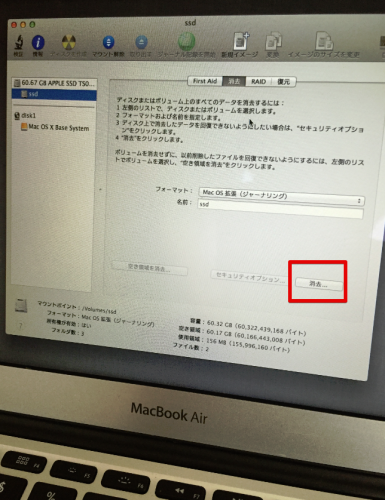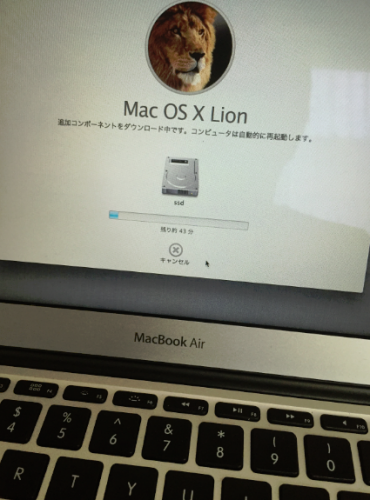MacBook Air (11-inch, Mid 2011) をもらった
友人が新しいMacBookを購入しましたので、使わなくなった「MacBook Air (11-inch, Mid 2011)」をいただきました。といっても仕事の報酬です。
MacBookAirのスペックを調べる
メニューバーの「Appleマーク」→「この Mac について」をクリックします。
OSは10.7.5のLionです。プロセッサは1.6GHz Intel Core i5、メモリは2GB 1333 MHz DDR3です。
「詳しい情報」をみると、シリアル番号が書いてあります。
上記のURLにアクセスして、シリアル番号を入力するとMacの保証状況とサービス期間を確認できます。シリアル番号おとコードを入力して「続ける」をクリックすると
MacBook Air (11-inch, Mid 2011)であることがわかります。
バッテリーの充放電回数
以下のサイトに確認方法が書いてあります。
790回でした。このモデルの最大充放電回数は1000回です。
内蔵ドライブはAPPLE SSD 64Gでした。少ないですね。
このMacBook Airのメモリ増設は不可能ですが、SSDはサードパーティ製のSSDと交換可能です。交換するか検討中です。
OSのクリーンインストール
OSをクリーンインストールしました。wifiに接続できる環境が必要です。
ディスクのフォーマット
コマンドキーとRキーを同時に押した状態でMacを起動します。
ディスクユーティリティを起動してフォーマット初期化するディスクを選択します。

消去タブを選択します。フォーマット形式の選択はMac OS 拡張(ジャーナリング)を選択してOS消去ボタンを選択します。
OS Xのインストール
ディスクユーティリティを終了し、wifiに接続します。
Mac OS X を再インストールを選択します。
wifi経由でOSをダウンロードして再インストールできます。

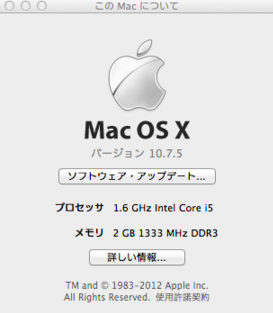
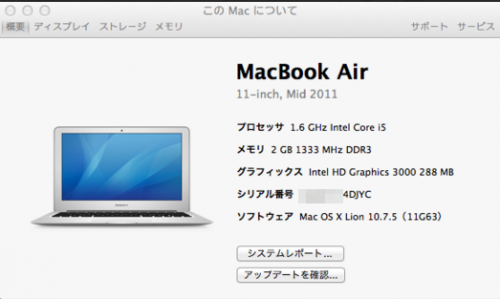


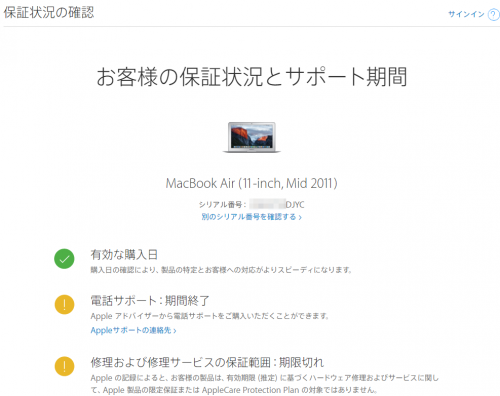

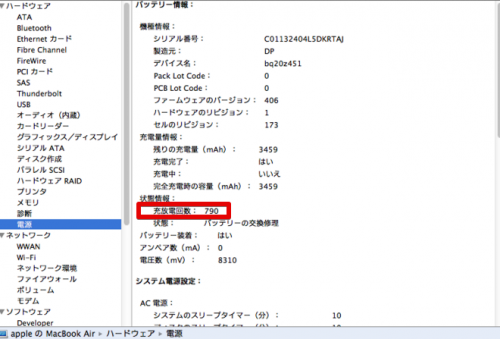
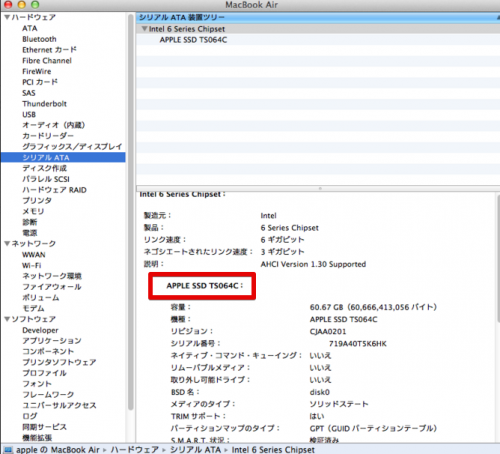
![【送料無料】Transcend SSD Macbook Air専用アップグレードキット 240GB JetDrive 500 SATAIII対応 [TS240GJDM500]](http://hbb.afl.rakuten.co.jp/hgb/?pc=http%3a%2f%2fthumbnail.image.rakuten.co.jp%2f%400_mall%2fsanwadirect%2fcabinet%2ft%2fts240gjdm500.jpg%3f_ex%3d300x300&m=http%3a%2f%2fthumbnail.image.rakuten.co.jp%2f%400_mall%2fsanwadirect%2fcabinet%2ft%2fts240gjdm500.jpg%3f_ex%3d80x80)